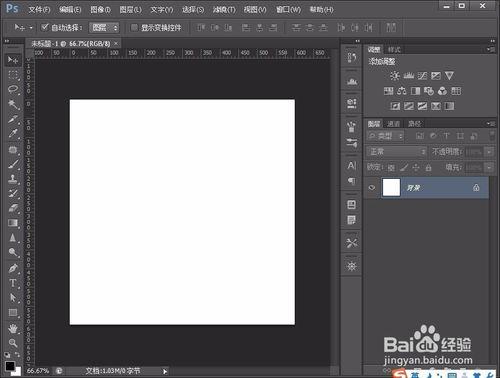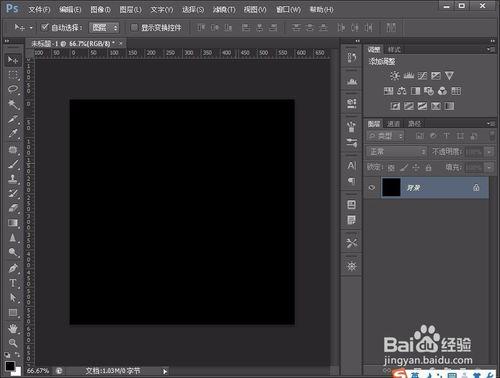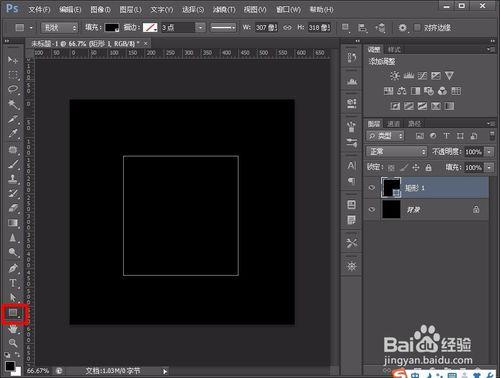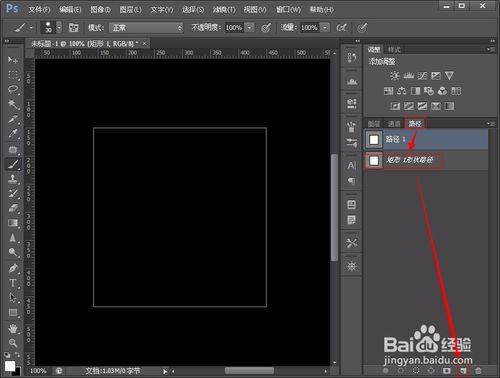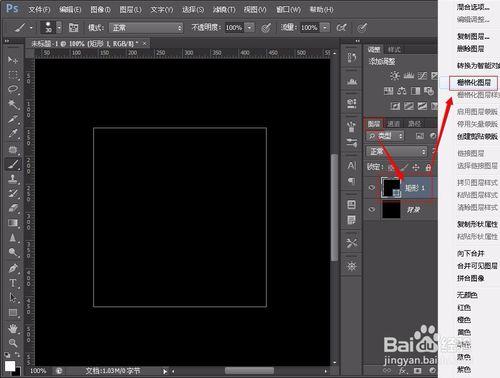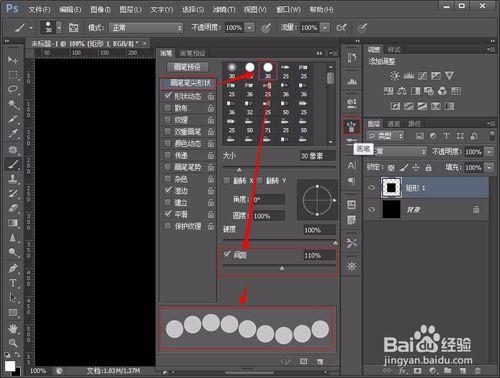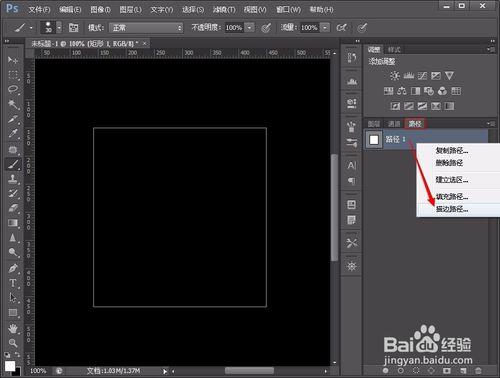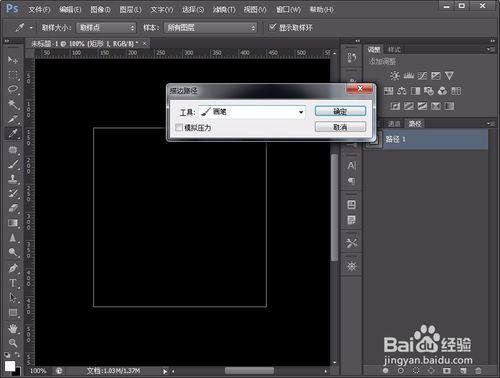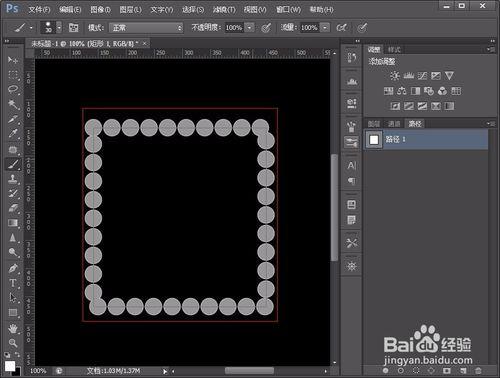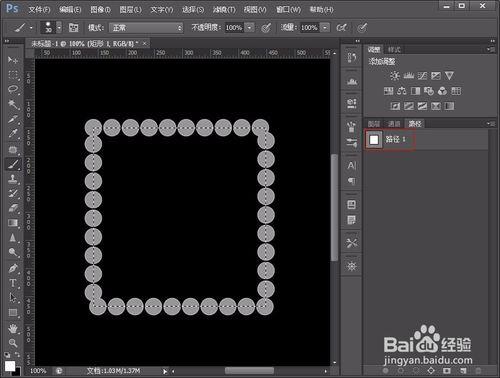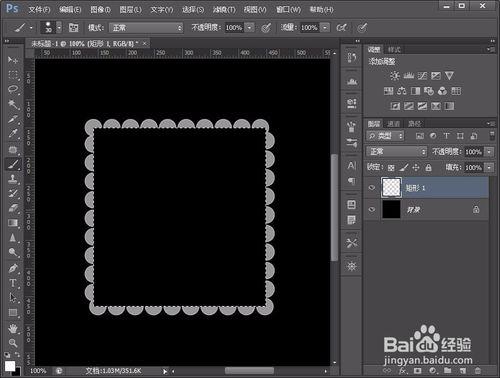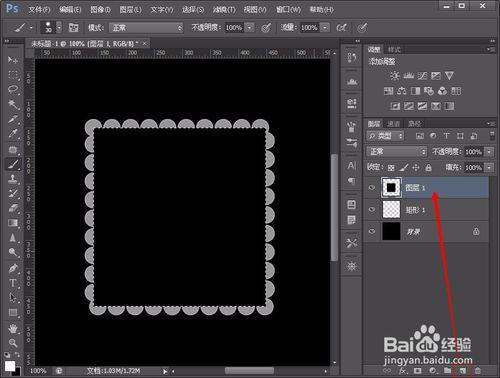最近去了某地方旅遊,拍了許多照片,就想著把這些照片用花邊美化下會更好看,果不其然,給照片一番打造之後,更加麼麼噠了~下面小編簡單介紹下如何給照片加上花邊。先看下成果~是不是很美捏?
工具/原料
電腦
ps cs6
準備工作
開啟ps,新建一個600x600畫素畫布;
將前景色設定為黑色,然後按住alt+del,將主介面填充為黑色;
選擇矩形工具,在畫布上畫出一個大小合適的矩形。
切換到路徑面板,拖到“矩形1形狀路徑”到底部“建立新路徑”按鈕,建立了“路徑1”路徑
切換到圖層面板,選中矩形1圖層,右鍵點選選擇柵格化圖層;
點選畫筆工具,點選“畫筆筆尖形狀”,選擇“尖角30”,再設定間距為合適大小,直至底部預覽圖每個圓都接連在一起。
再次切換到路徑面板,右鍵點選路徑1,選擇“描邊路徑”
在彈出的描邊路徑彈窗中去掉“模擬壓力”勾選,然後點選確定。
可以看到,圓形出現在矩形邊上。
切換到路徑面板,按住ctrl並點選路徑1,出現螞蟻線~
回到圖層面板,並按del鍵去掉內嵌的花邊。
新建圖層1,並按alt+del繼續填充黑色,按ctrl+d 取消螞蟻線。
開啟照片,並將照片拖到到該畫布;
右鍵點選圖層2,選擇建立剪貼蒙版
大功告成,是不是很美捏~